Sublime text3里 修改TAB键为缩进为四个空格
笔者乐意在用Sublime里编写代码时,经常需要把TAB键转换成四个空格。
哪么在 Sublime Text3里,怎么操作呢,可以快速解决这个问题呢?
研究了下,具体步骤如下:
1. 菜单栏里点击 Preferences-> Setting-User, 如图
2. 在弹出来的文本里,添加如下两行:
{
// 注意只有一个大括号,如果之前有属性,如在之前的属性前确保有 ,(逗号)
//把 tab 转换成4个空格
"tab_size": 4,
//把tab 转换成 空格
"translate_tabs_to_spaces": true
//关于下行说明, 若不存在, 请手动添加. 若要在保存时自动把tab 转换成空格,请把值设置成 true,如不需要: 设置成 false
"expand_tabs_on_save": true
}
如下图:
2.1 于 2017-08-25的相关补充.
注意: 关于 expand_tabs_on_save 的说明
//关于下行说明, 若不存在, 请手动添加. 若要在保存时自动把tab 转换成空格,请把值设置成 true,如不需要: 设置成 false
"expand_tabs_on_save": true
// 2017-08-25 日修正.
//把 tab 转换成4个空格
"tab_size": 4,
//把tab 转换成 空格
"translate_tabs_to_spaces": true,
//关于下行说明, 若不存在, 请手动添加. 若要在保存时自动把tab 转换成空格,请把值设置成 true,如不需要: 设置成 false
"expand_tabs_on_save": true,
//此行的主要作用是, 当某行为空格且无其它字符时, 保存时会去除空白
"trim_trailing_white_space_on_save": true,修改如下图:
补充图一: 配置相关参数
注:修改后保存文件,看到右下角显示 Spaces:4就说明修改成功!
补充图二: 手动配置大体位置
补充图三: 利用右下角进行手动转换
3. 至此,配置完成了。
验证一下,起初未按 Tab 键,无空格。
按下 Tab 键, 四个空格。修改成功。
=====================================================================================
我们可以找到sublime text软件右下角有个“tab size”的选项,点击它
在弹出来的选项中选择“tab width 4”;
你也可以在菜单栏中点击“view”——“indentation”——“tab width 4”;同时选择使用空格缩进
这时可以看到页面的变化,所有代码块都缩进为四个空格了,同时,你可以按tab键,同样可以缩进为4个空格。
出处:https://blog.csdn.net/fjnjxr/java/article/details/79635504
如果,您希望更容易地发现我的新博客,不妨点击一下绿色通道的【关注我】。(●'◡'●)
因为,我的写作热情也离不开您的肯定与支持,感谢您的阅读,我是【Jack_孟】!
本文来自博客园,作者:jack_Meng,转载请注明原文链接:https://www.cnblogs.com/mq0036/p/12974129.html
【免责声明】本文来自源于网络,如涉及版权或侵权问题,请及时联系我们,我们将第一时间删除或更改!
posted on 2020-05-27 16:41 jack_Meng 阅读(3717) 评论(0) 编辑 收藏 举报
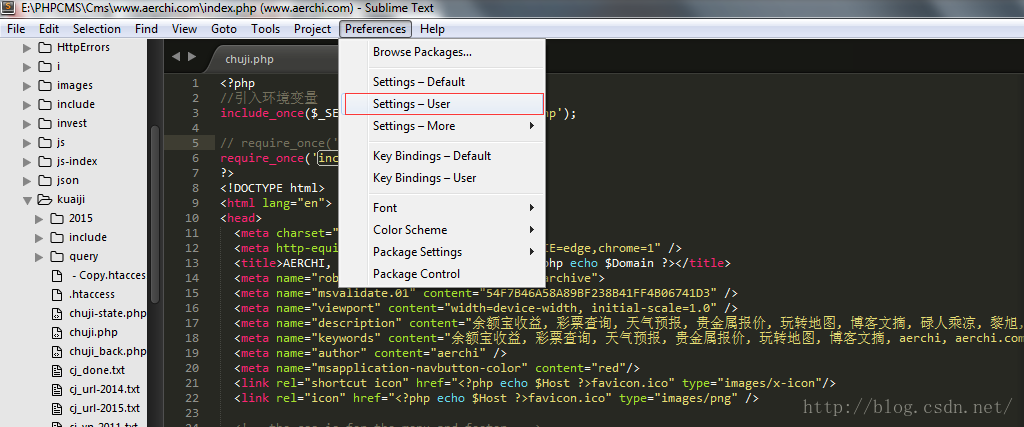
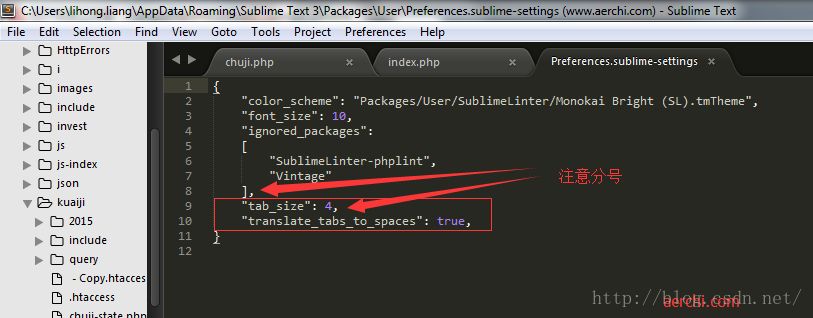
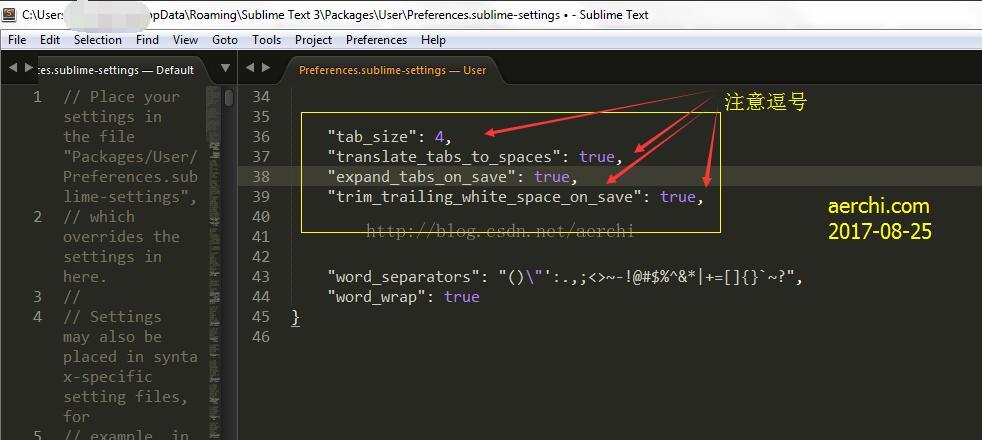
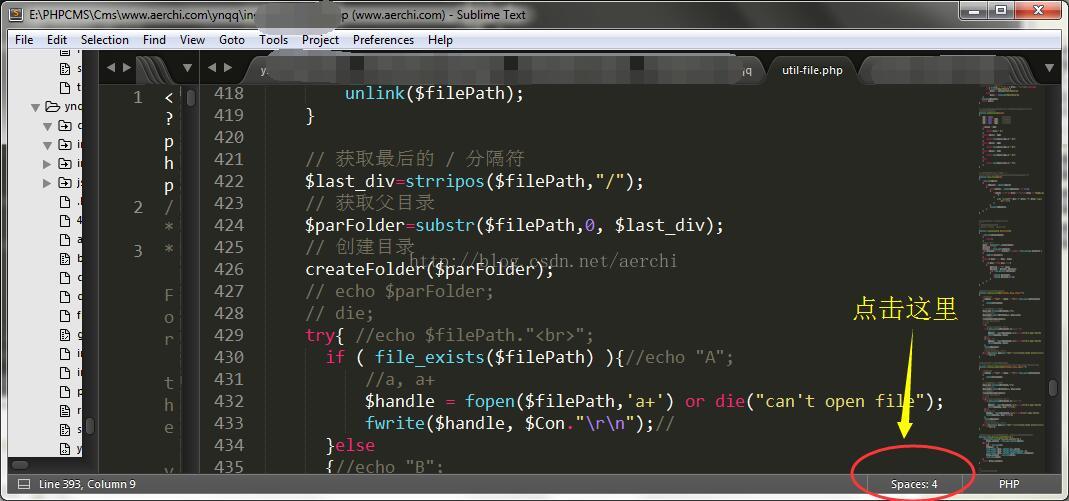
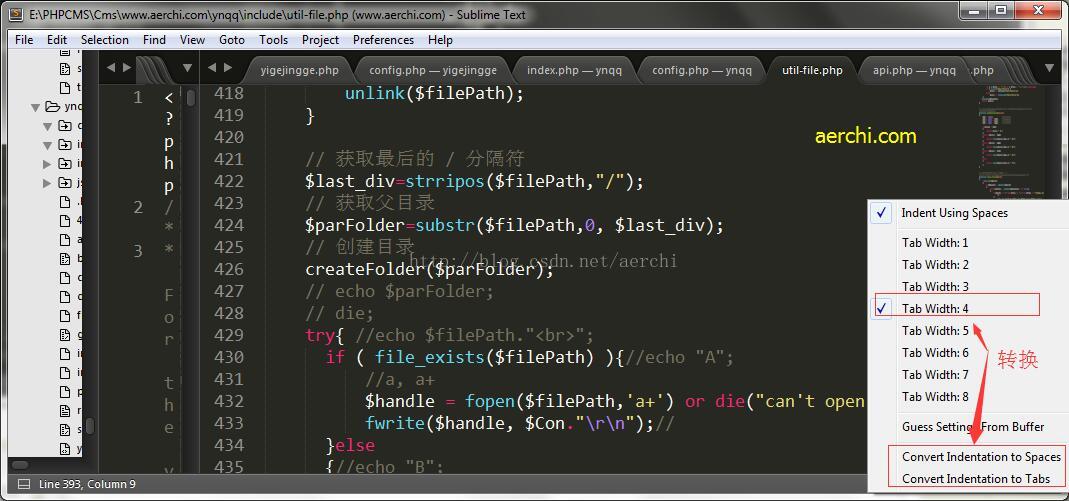
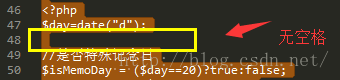
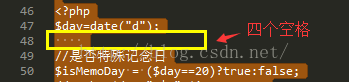






【推荐】国内首个AI IDE,深度理解中文开发场景,立即下载体验Trae
【推荐】编程新体验,更懂你的AI,立即体验豆包MarsCode编程助手
【推荐】抖音旗下AI助手豆包,你的智能百科全书,全免费不限次数
【推荐】轻量又高性能的 SSH 工具 IShell:AI 加持,快人一步
· AI与.NET技术实操系列(二):开始使用ML.NET
· 记一次.NET内存居高不下排查解决与启示
· 探究高空视频全景AR技术的实现原理
· 理解Rust引用及其生命周期标识(上)
· 浏览器原生「磁吸」效果!Anchor Positioning 锚点定位神器解析
· DeepSeek 开源周回顾「GitHub 热点速览」
· 物流快递公司核心技术能力-地址解析分单基础技术分享
· .NET 10首个预览版发布:重大改进与新特性概览!
· AI与.NET技术实操系列(二):开始使用ML.NET
· 单线程的Redis速度为什么快?
2019-05-27 详解C# Tuple VS ValueTuple(元组类 VS 值元组)
2014-05-27 NUnit的Attribute使用详解
2014-05-27 NUnit使用
2014-05-27 图解VS2005之单元测试
2014-05-27 Visual Studio 2005 自带单元测试